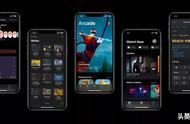今天的AI基础教程,我们继续来讲解Illustrator“图形样式”的相关知识。今天,我们要讲的是图形样式的编辑。

图形样式的编辑包括复制图形样式、删除图形样式、断开图形样式链接三种。下面,我们就来详细介绍一下具体的操作方法。
1、复制图层样式我们打开“图形样式”面板,选中需要复制的图形样式,然后选择“图形样式”面板右侧菜单下的“复制图形样式”命令即可。

这样,“图形样式”面板中就复制出了一个我们选中的图形样式。

此外,我们也可以选中需要复制的图形样式,然后单击“图形样式”面板下方的“新建图形样式”按钮,或者直接将需要复制的图形样式拖拽到“新建图形样式”按钮上松开鼠标即可。
2、删除图形样式以上就是两种复制图形样式的方法,分别是通过菜单命令和新建按钮实现的。
我们自定义的图形样式会随文档进行保存,当然,图形样式过多也会导致文档运行变慢。有时,我们需要删除不需要的图形样式。
删除图形样式分两种情况:
(1)删除选中的一个或多个图形样式
如果我们只想删除一个或多个我们选中的图形样式,我们可以选中需要删除的图形样式,然后单击“图形样式”面板右侧的菜单按钮,选择“删除图形样式”即可。